如何設定win7為wifi熱點
win7系統是一款被使用者認可的高效能係統。最近很多的win7朋友在問win7怎麼做wifi熱點?今天小編就為大家帶來了win7wifi熱點開啟設定的方法一起來看看吧。

win7怎麼做wifi熱點設定:
1、要開啟wifi熱點,首先得要有無線網路卡,筆記本是有自帶的, pc的話可以購買一個隨身wifi來分享wifi,這裡就不敘述了;首先按下鍵盤上的windows鍵打開“開始菜單”,在其下方的搜索欄中輸入“cmd”並點擊放大鏡圖標進行搜索;
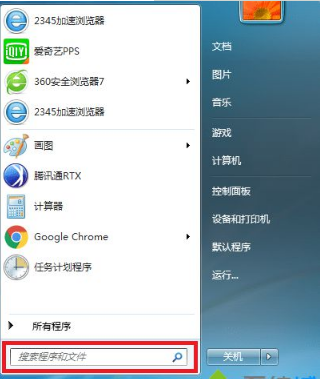
2、在搜尋結果中找到CMD程式後用滑鼠右鍵點選開啟選單,選擇「以管理員身份執行」;
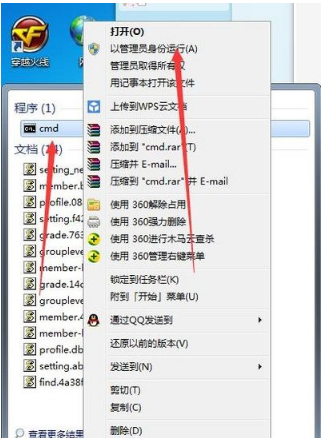
3、開啟命令提示字元後,輸入“netsh wlan set hostednetwork mode=allow ssid=wifi名稱key=wifi密碼”,例如:“netsh wlan set hostednetwork mode=allow ssid=sougouzhinan key=12345678”,輸入完成後敲回車;
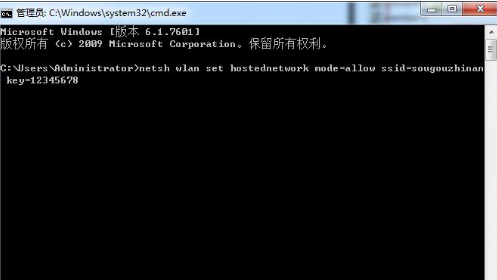
4、成功後回到桌面右鍵點擊電腦桌面右下角的網路連線圖標,在彈出的選單中選擇「開啟網路和共用中心」;
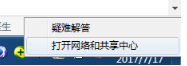
5、進入「網路與共用中心」視窗後,點選左側「變更適配器設定」;
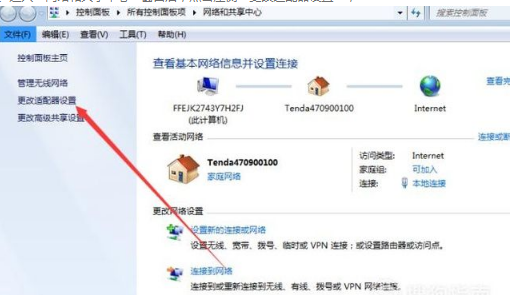
6、進入「網路連線」視窗後,右鍵點選右側「無線網路連線」開啟選單,選擇「屬性」;
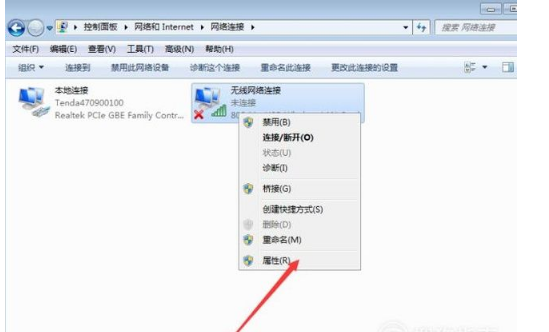
7、進入「無線網路連線屬性」視窗後,先切換到「共享」選項卡,在「允許其他網路使用者透過此電腦的Internet 連線來連線」前方的複選框打上勾,然後點選確定;
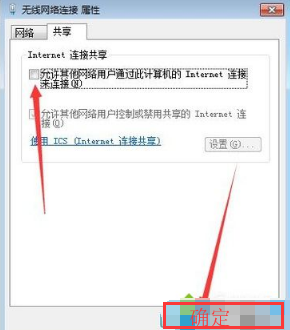
8、接著再開啟“命令提示字元”,輸入“netsh wlan start hostednetwork”並敲回車即可。
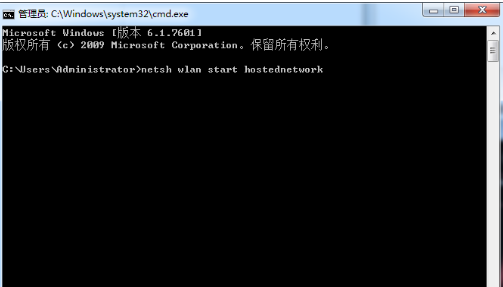
(以上就是小編今天為所有不知道win7怎麼做wifi熱點的小伙伴們帶來的所有內容!如果對您產生了幫助請持續關注本站!我們每天都會為你帶來許多優質的內容)
以上是如何設定win7為wifi熱點的詳細內容。更多資訊請關注PHP中文網其他相關文章!

熱AI工具

Undresser.AI Undress
人工智慧驅動的應用程序,用於創建逼真的裸體照片

AI Clothes Remover
用於從照片中去除衣服的線上人工智慧工具。

Undress AI Tool
免費脫衣圖片

Clothoff.io
AI脫衣器

AI Hentai Generator
免費產生 AI 無盡。

熱門文章

熱工具

記事本++7.3.1
好用且免費的程式碼編輯器

SublimeText3漢化版
中文版,非常好用

禪工作室 13.0.1
強大的PHP整合開發環境

Dreamweaver CS6
視覺化網頁開發工具

SublimeText3 Mac版
神級程式碼編輯軟體(SublimeText3)

熱門話題
 Win11系統無法安裝中文語言套件的解決方法
Mar 09, 2024 am 09:48 AM
Win11系統無法安裝中文語言套件的解決方法
Mar 09, 2024 am 09:48 AM
Win11系統無法安裝中文語言包的解決方法隨著Windows11系統的推出,許多用戶開始升級他們的作業系統以體驗新的功能和介面。然而,一些用戶在升級後發現他們無法安裝中文語言包,這給他們的使用體驗帶來了困擾。在本文中,我們將探討Win11系統無法安裝中文語言套件的原因,並提供一些解決方法,幫助使用者解決這個問題。原因分析首先,讓我們來分析一下Win11系統無法
 針對Win11無法安裝中文語言包的解決方案
Mar 09, 2024 am 09:15 AM
針對Win11無法安裝中文語言包的解決方案
Mar 09, 2024 am 09:15 AM
Win11是微軟推出的最新作業系統,相較於先前的版本,Win11在介面設計和使用者體驗上有了很大的提升。然而,一些用戶反映他們在安裝Win11後遇到了無法安裝中文語言套件的問題,這就給他們在系統中使用中文帶來了困擾。本文將針對Win11無法安裝中文語言套件的問題提供一些解決方案,幫助使用者順利使用中文。首先,我們要明白為什麼無法安裝中文語言包。一般來說,Win11
 Win11無法安裝中文語言套件的因應策略
Mar 08, 2024 am 11:51 AM
Win11無法安裝中文語言套件的因應策略
Mar 08, 2024 am 11:51 AM
Win11無法安裝中文語言套件的因應策略隨著Windows11的推出,許多使用者迫不及待地想要升級到這個全新的作業系統。然而,一些用戶在嘗試安裝中文語言套件時遇到了困難,導致他們無法正常使用中文介面。在這篇文章中,我們將討論Win11無法安裝中文語言套件的問題,並提出一些應對策略。首先,讓我們探討為什麼在Win11上安裝中文語言包會出現問題。這可能是由於系統的
 惠普印表機連不上wifi怎麼辦-惠普印表機連不上wifi的解決方法
Mar 06, 2024 pm 01:00 PM
惠普印表機連不上wifi怎麼辦-惠普印表機連不上wifi的解決方法
Mar 06, 2024 pm 01:00 PM
很多用戶在使用惠普印表機的時候,不熟悉惠普印表機連不上wifi怎麼辦?下文小編就為各位帶來了惠普印表機連不上wifi的解決方法,讓我們一起來下文看看吧。惠普印表機mac位址設定為自動選擇自動加入網路勾選變更網路設定使用dhcp輸入密碼連接惠普印表機顯示連接wifi
 Win8如何利用快捷鍵進行截圖?
Mar 28, 2024 am 08:33 AM
Win8如何利用快捷鍵進行截圖?
Mar 28, 2024 am 08:33 AM
Win8如何利用快捷鍵進行截圖?在日常使用電腦的過程中,我們經常需要將螢幕上的內容截圖。對於Windows8系統的使用者來說,透過快捷鍵截圖是一個方便且有效率的操作方式。在這篇文章中,我們將介紹Windows8系統中幾種常用的快捷鍵進行截圖的方法,幫助大家更快速地進行螢幕截圖操作。第一種方法是使用「Win鍵+PrintScreen鍵」組合鍵來進行全
 Win11管理員權限取得詳解
Mar 08, 2024 pm 03:06 PM
Win11管理員權限取得詳解
Mar 08, 2024 pm 03:06 PM
Windows作業系統是全球最受歡迎的作業系統之一,其新版本Win11備受矚目。在Win11系統中,管理員權限的取得是一個重要的操作,管理員權限可以讓使用者對系統進行更多的操作和設定。本文將詳細介紹在Win11系統中如何取得管理員權限,以及如何有效地管理權限。在Win11系統中,管理員權限分為本機管理員和網域管理員兩種。本機管理員是指具有對本機電腦的完全管理權限
 Win11小技巧分享:一招跳過微軟帳號登入
Mar 27, 2024 pm 02:57 PM
Win11小技巧分享:一招跳過微軟帳號登入
Mar 27, 2024 pm 02:57 PM
Win11小技巧分享:一招跳過微軟帳號登入Windows11是微軟最新推出的作業系統,具有全新的設計風格和許多實用的功能。然而,對於某些用戶來說,在每次啟動系統時都要登入微軟帳戶可能會感到有些煩擾。如果你是其中一員,不妨試試以下的技巧,讓你能夠跳過微軟帳號登錄,直接進入桌面介面。首先,我們需要在系統中建立一個本機帳戶,來取代微軟帳戶登入。這樣做的好處是
 Win11檔案屬性設定教學:如何顯示後綴名?
Mar 08, 2024 pm 06:18 PM
Win11檔案屬性設定教學:如何顯示後綴名?
Mar 08, 2024 pm 06:18 PM
Win11檔案屬性設定教學:如何顯示後綴名? Windows作業系統作為最受歡迎的作業系統之一,一直以來都備受用戶的喜愛和使用。而在最新的Windows11版本中,有些檔案屬性設定與先前的版本有所不同,其中包含如何顯示檔案的後綴名。本文將介紹如何在Windows11中設定檔案後綴名顯示的方法。在Windows作業系統中,預設會隱藏文






